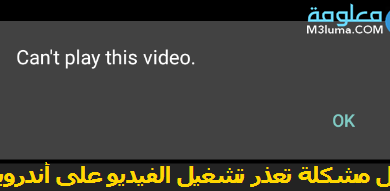متجر جوجل بلاي لا يعمل؟ إليك حلول فعالة الإصلاح ذلك
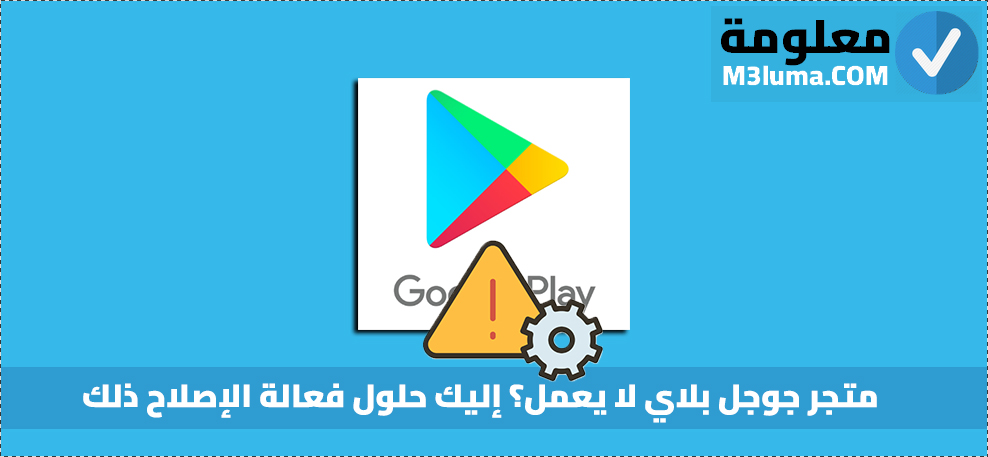
فيما يلي بعض الإصلاحات الممكنة هذه النصائح والحيل البسيطة ستساعدك على العمل في وقت قصير.
ليس هناك هاتف ذكي يعمل بنظام الأندرويد لا يحتوي على متجر جوجل بلاي Google Play، حيث يعتبر النقطة الوسطية بين المستخدم والتطبيقات التي يرغب في الحصول عليها على هاتفه المحمول بوفق التحديثات التي تم إصدارها والتي لا يمكن للتطبيقات المهمة عبر هاتفك الإستغناء عنها أبدا، ناهيك عن صدور التطبيقات الضرورية التي كنت تنتظرها مند زمن سابق.
إليك أبرز الحلول السلسة المضمونة والمجربة الإصلاح الأعطاب والمشاكل التي تعرض لها متجرك Google Play مما جعله لا يعمل.
إجابة سريعة
لكي تتمكن من إصلاح مشلكة عدم تشغيل متجر جوجل بلاي Google Play، ماعليك سوى التوجه إلى قسم الإعدادت > التطبيقات > مشاهدة جميع التطبيقات > متجر Google Play > فرض الإيقاف > موافق، بعد ذلك قم بإعادة تشغيل المتجر جوجل بلاي، هذه الحيلة البسيطة فعالة ومجربة، كما يحق لك أيضا إطفاء الهاتف وإعادة تشغيله من جديد، ويجب عليك أيضَََا تنظيف ذاكرة التخزين وحدفها بصفة مؤقتة.
كما سنتعرف على الكثير من الحلول والطرق المضمونة لحل مشلكة عدم تشغيل متجر جوجل بلاي Google Play خلال الأسطر الموالية بشرح واضح وبسيط للغاية.
هل متجر Google Play معطل؟
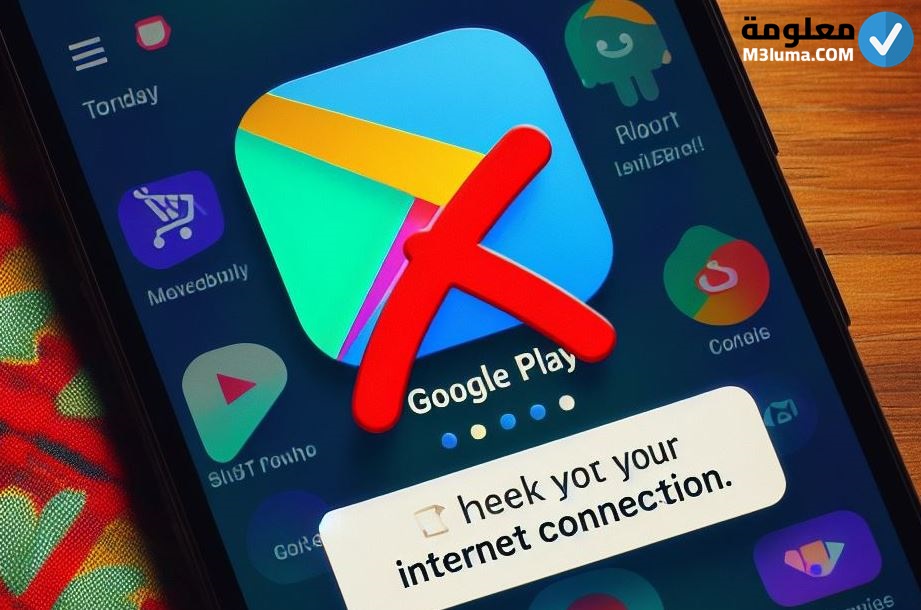
أريد أن أنصحك بشئ مهم، قبل الشروع في تنفيد الخطوات التي سنتعرف عنها للتخلص من المشكل الحاصل، من الضروري أن تتأكد من أصل المشكل ليس Google نفسه، لتنفيد هذا الحل ماعليك سوى الذهاب إلى قسم Down Detector لتكتشف ما إذا كان هناك شخص أخر يقدم شكايات وتبليغات بسبب وقوع مشاكل تقنية، في حالة كان الأمر كذلك سيحدث مشكل في الخادم إلا أن حلها يتم بشكل تلقائي لكن الأمر يتطلب الصبر بعض الشئ.
فرض إغلاق متجر Google Play
هناك حالات تحدث تكون السسب في عدم اشتغال Google Play، نجد من بينها “الإغلاق القسري” الأمر بسيط وليس شئ معقد، كل ما في الأمر هو يجب تمرير متجر جوجل بلاي بحد اته نحوى جهاز تبديل التطبيقات الذي يقدم مهام متنوعة ومتعددة، لا داعي للقلق سنتطرق خلال الأسطر الموالية عن كيفية حل المشكل من خلال ضفة الإعدادت كما موضح في الأسطر الأتية.
كيفية فرض إغلاق التطبيق على Android:
الخطوة الأولى: قم بالدخول لقسم الإعدادت.
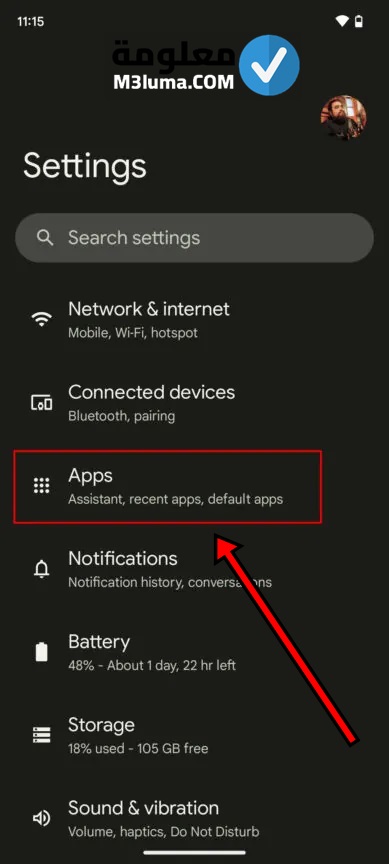
الخطوة الثانية: توجه مباشرة نحوى التطبيقات.
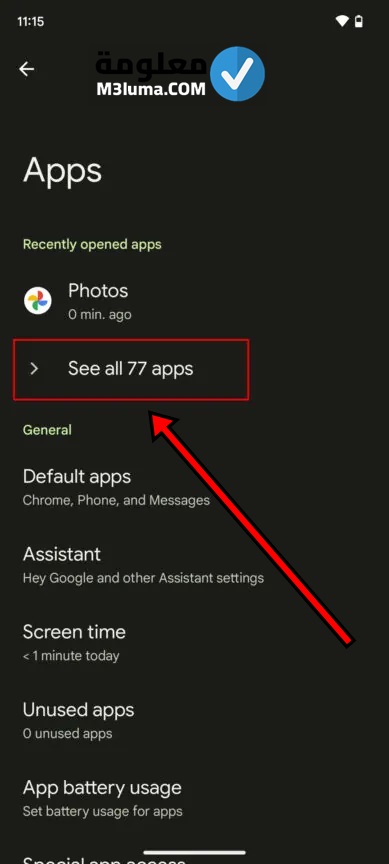
الخطوة الثالثة: قم بالنقر على خيار عرض كافة التطبيقات.
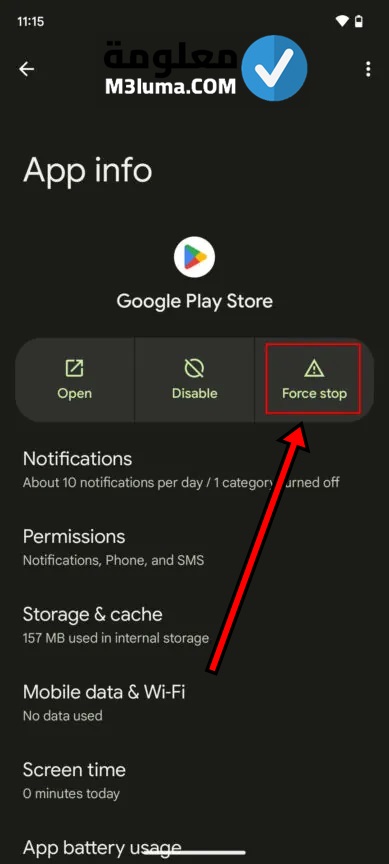
الخطوة الرابعة: ضمن الخيارات المنسدلة حدد متجر جوجل بلاي.
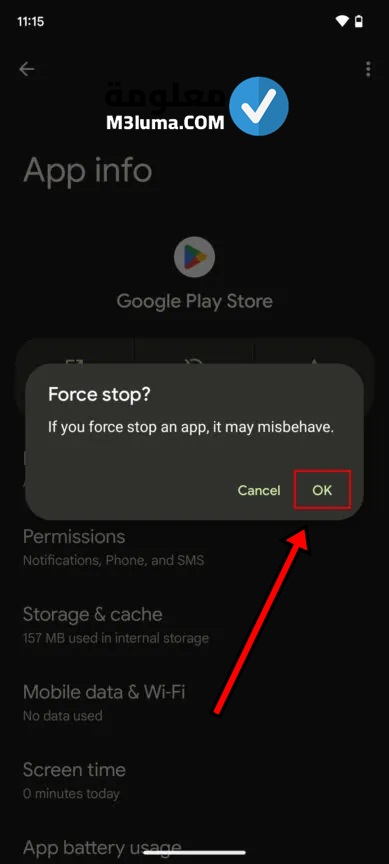
الخطوة الخامسة: أنقر على قوة التوقف .
الخطوة السادسة: وبالتالي حدد موافق.
قم بتشغيل وضع الطائرة
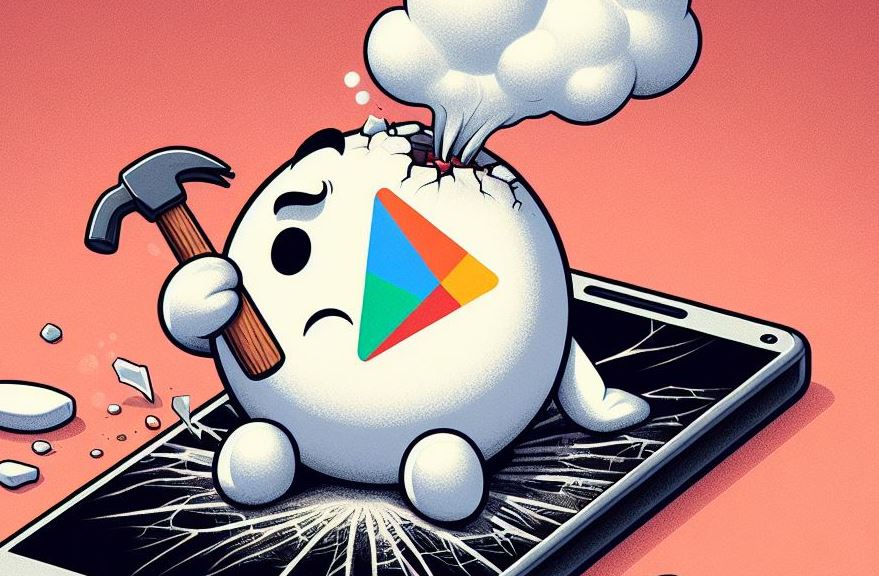
قد يبدو لك حل بسيط ولا فائدة منه، إلا أن الكثير من المستخدمين تخلصو من مشكلة عدم تشغيل متجر جوجل بلاي من خلال “استخدام وضع الطيران” عند تفعيل هذه الخاصية وإيقافها في نفس الوقت، يتم إعادة ضبط البيانات بشكل تلقائي مما يجعل متجر جوجل بلاي يعود لوضعه الطبيعي، لا بأس إن جربت هذه الحيلة البسيطةمن خلال اتباعك للخطوات الموالية:
كيفية تشغيل وضع الطائرة:
الخطوة الأولى: قم بالذهاي إلى ضفة الإعدادت.
الخطوة الثانية: قم بتحديد خيار الشبكة والإنترنت.
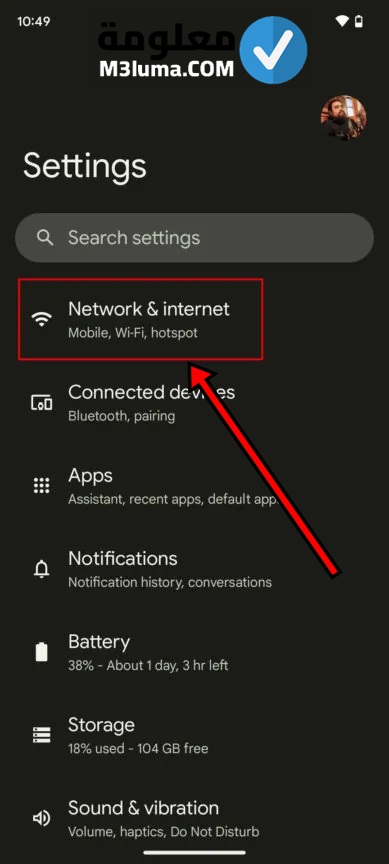
الخطوة الثالثة: قم بتغيير الخيارنحوى وضع الطائرة.
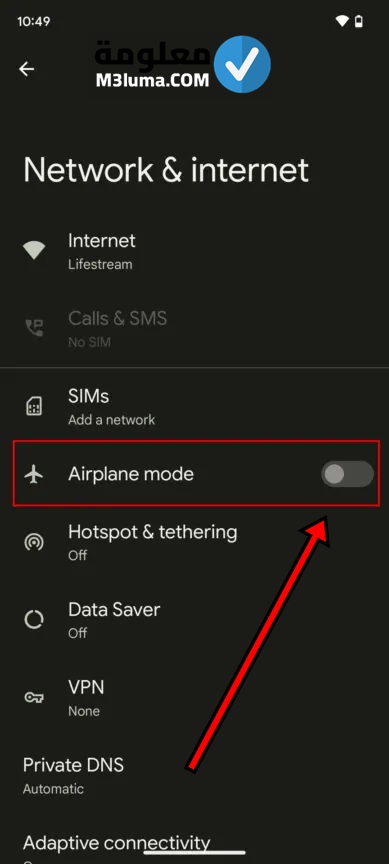
تبديل واي فاي وإيقاف تشغيله
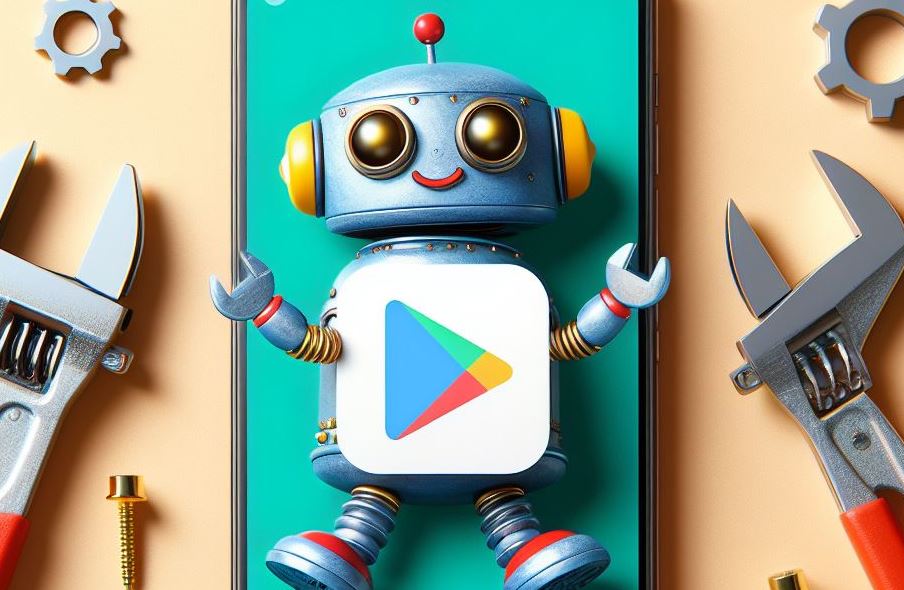
هناك احتمال وارد أن أصل المشكل قد يكون نابع من شبكة Wi-Fi، قد يضهر لك الأمر لا علاقة به، ماذا لو أن شبكة الواي فاي تتعرض لبعض المشاكل بخصوص الإتصال التي أثرت بشكل سلبي على متجلا جوجل بلاي، ماعليك سوى تفعيل خاصية الواي فاي أو إيقافها، ثم قم بالدخول للمتجر وتصفحه بعض من الوقت، هذا الحل البسيط له أهمية لا يعلمها الكثير.
كيفية تبديل تشغيل/إيقاف Wi-Fi:
الخطوة الأولى: قم بالتوجه عبر خيار الإعدادات.
الخطوة الثانية: ابحث عن خيار الشبكة والإنترنت.
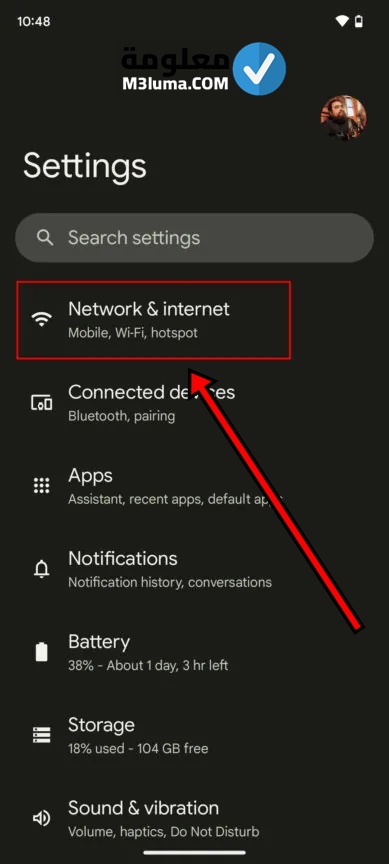
الخطوة الثالثة: قم بالضغط عبى خيار الأنترنت.
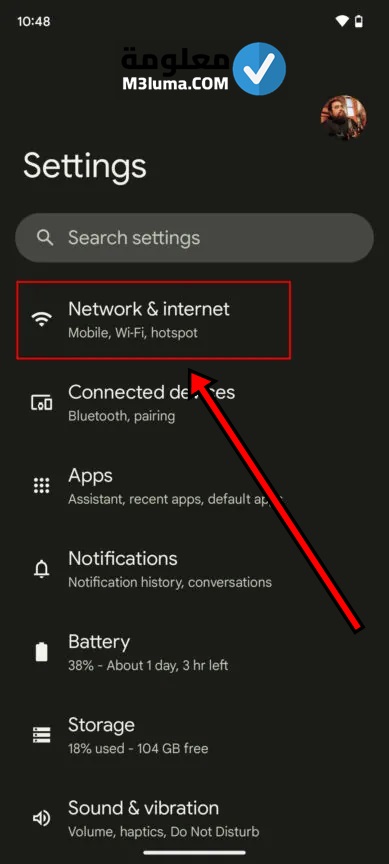
الخطوة الرابعة: هنا قم بالتغيير إلى الواي فاي.
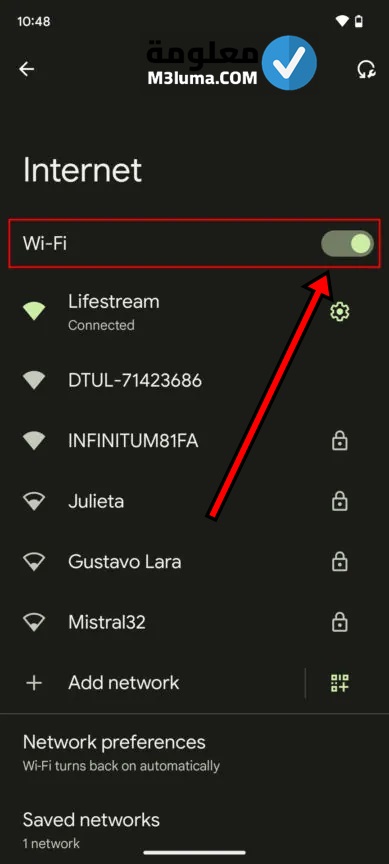
أعد تشغيل جهاز التوجيه الخاص بك
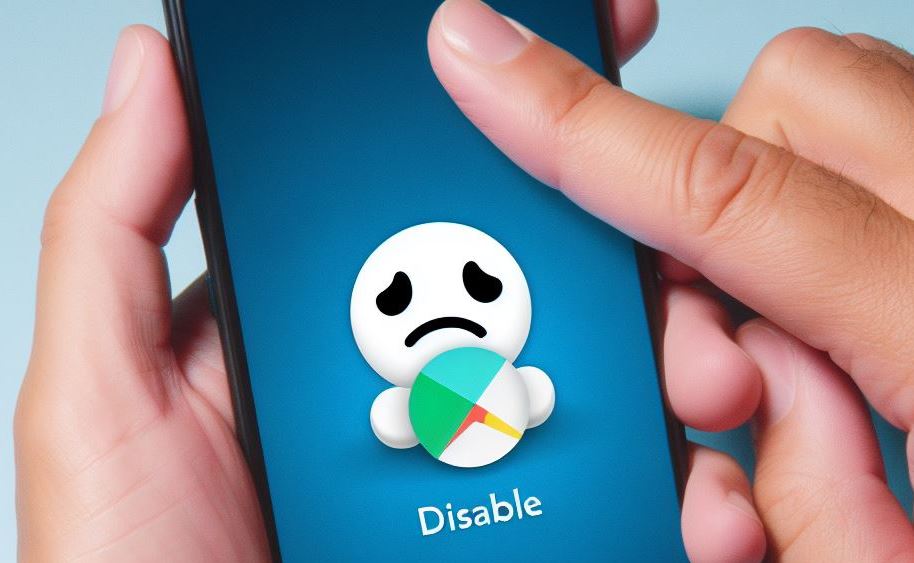
بعد ان قمت بتجربت الحلول السالفة الذكر ولم يحص أي تغيير ولزال المشكل مصر على الإستعصاء، لا داعي للقلق هناك حل أخر قد يكون الحل المطلوب، والمتمثل في إعادة تشغيل جهاز التوجيه الخاص بي، والذي يؤثر بشكل كبير على خاصية Wi-Fi،
مما يجعل كافة المشاكل يتم إصلاحها بشكل تلقائي، كما أن العديد من التطبيقات تعود لأصلها الأول، إلا أن بعض الحالات تتطلب زى فعلي لتنفيد الحل الذي نتحدث عنه، يحق لك هنا فصل مصدر طاقة جهاز التوجيه، والانتظار لمدة تتراوح بين 30 إلى 60 ثانية، ثم توصيله مرة أخرى.
أعد تشغيل هاتفك
الحل أكثر من بسيط يكمن في إعادة التشغيل قد يجدي نفعا، الأمر المهم هنا هو أن جميع المشاكل التي يعاني منها هاتفك تاذكي سواء بشكل مباشر أو غير مباشر/ يتطلب شئ من الوقت دقيقة أو دقيقتين.
من البديهي أن اي إشكال تقني أو إلكتروني فهو بحاجة إلى حيلة او حل فعالة ليجعله فعالة ويعمل بطبيعته الأصلية.
كيفية إعادة تشغيل هاتف أندرويد:
أولا: قم بالنقر على زري الطاقة ورفع الصوت في أن واحد.
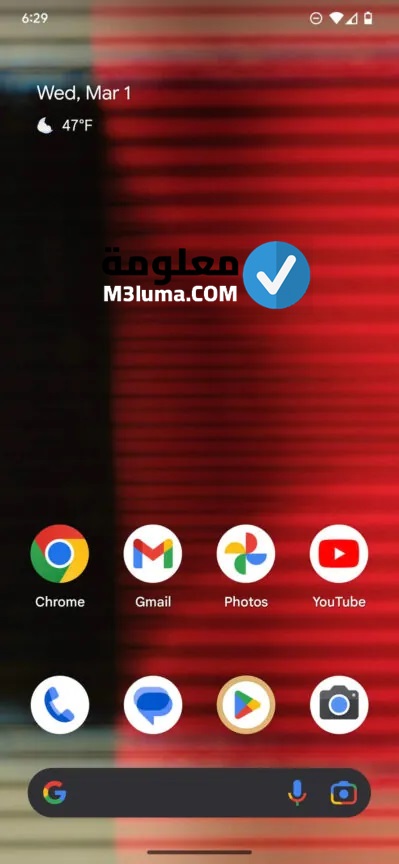
ثانيا: بعدها أنقر على خيار إعادة التشغيل.
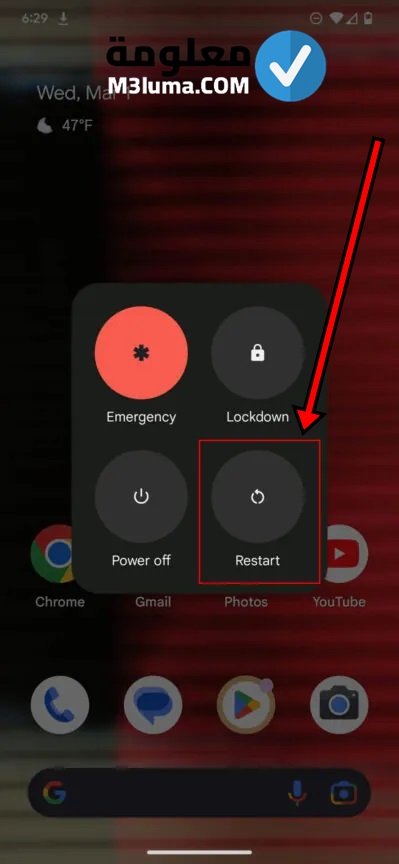
امسح ذاكرة التخزين المؤقت لمتجر Google Play
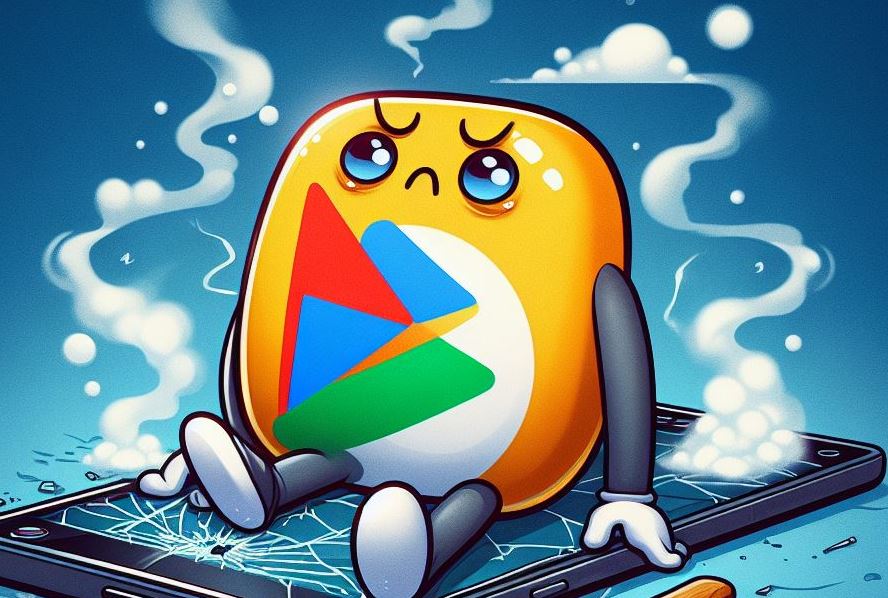
من المهم أن تحرص على تنظيف ذاكرة التخزين المؤقت التي تتطلب منك القيام بذلك في كل وقت وحين، للحفاض على خفة الهاتف أثناء التنزيل أو حتى اثناء تخزين البيانات المحلية على هاتفك المحمول، عندما تقوم بفتح الصفحات على شاشة جوالك هنا يتم تنزيل البيانات بشكل غير مباشر،
وهو أمر لا أهمية بثاثا خاصة عندما لا يتعلق المر بالتغيير، الأمر الذي يتسبب في حدوث مشكل هو تراكم البيانات القديمة على ذاكرة التخزين المؤقت مما يدفعك لتظيفها للقيام بذلك تابع الشرح الأتي:
كيفية مسح ذاكرة التخزين المؤقت لأحد التطبيقات على نظام Android:
الخطوة الأولى: في البدايةو قم بفتح ضفة الإعدادت.
الخطوة الثانية: قم بالذهاب إلى التطبيقات.
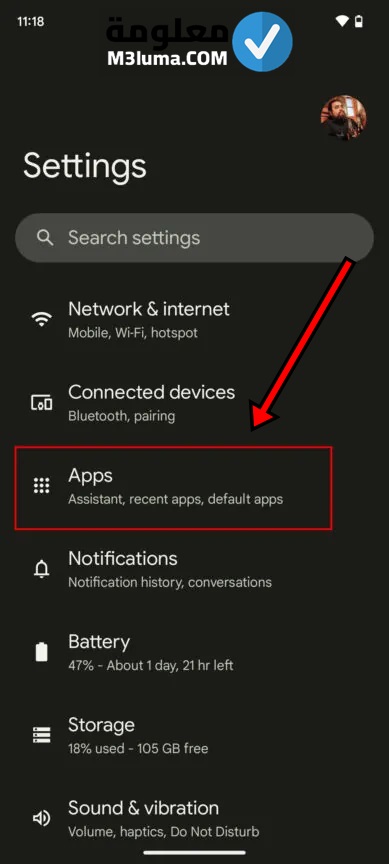
الخطوة الثالثة: ضمن الخيارات الظاهرة حدد عرض كافة التطبيقات.
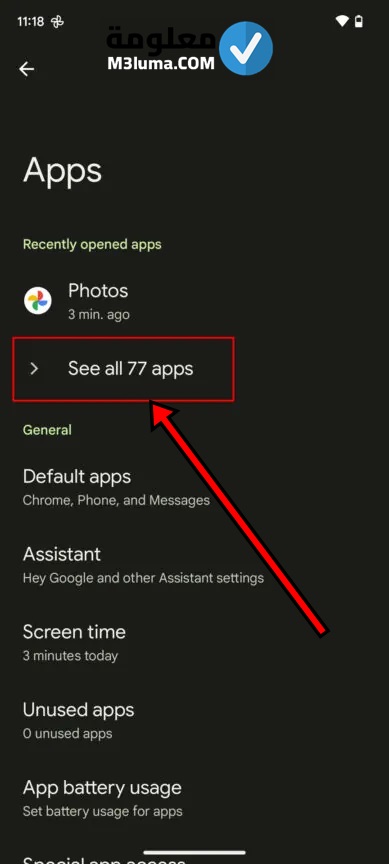
الخطوة الرابعة: هنا أنقر على متجر جوجل بلاي.
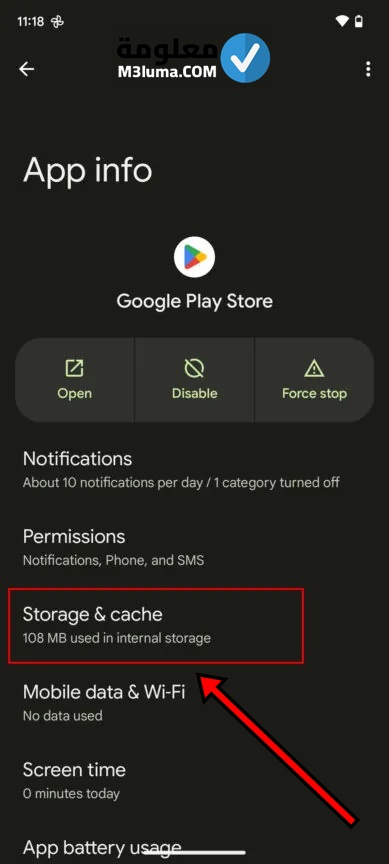
الخطوة الخامسة: قم بتحديد خيار على التخزين وذاكرة التخزين المؤقت .
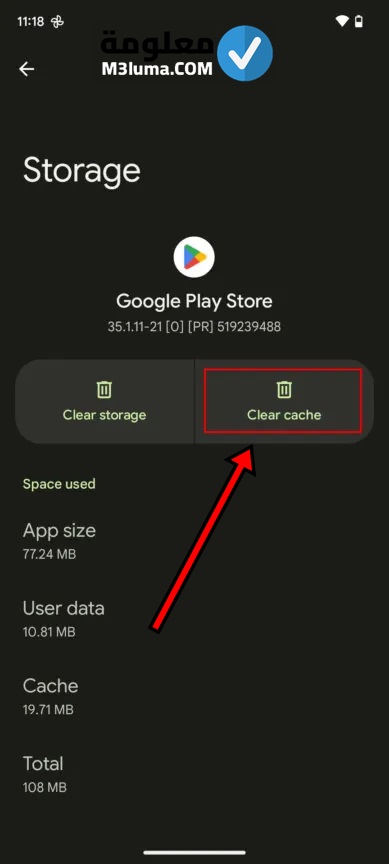
الخطوة السادسة: وبالتالي قم بتنظيف ومسح ذاكرة التخزين المؤقتة.
حذف بيانات متجر جوجل بلاي

ماذا لو أن تنظيف ومسح ذاكرة التخزين المؤقت لا يجدي نفعا إلا الأن؟ لا داعي للقلق نحن هنا للوصول للحل الأمث والمناسب، لهذا الشأن حان الوقت لتنفيد الحلول من العيار الثقيل والمدمرة، قم بالذهاب لقسم الإعدادات وحدد خيار مدير التطبيقات كما هو الحال بالنسبة لحدف الذاكرة المؤقت للتخلص من الييانات التي هل علاقة بها.
كيفية حذف بيانات التطبيق على أندرويد:
الخطوة الأولى: حدد خيار الإعدادت.
الخطوة الثانية: خلال الخيارات المنبثقة أنقر على التطبيقات.
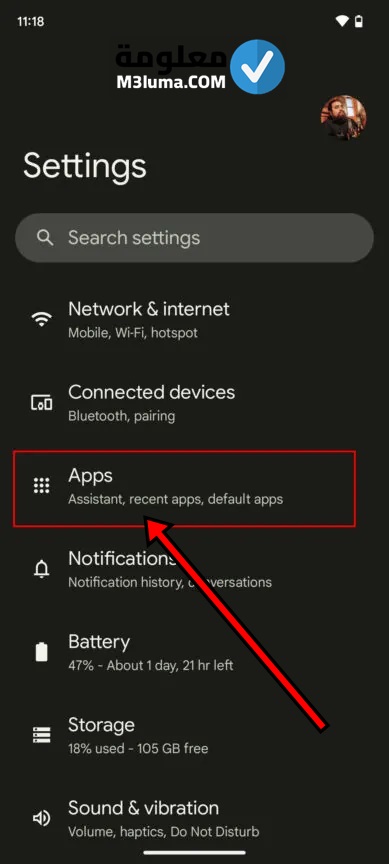
الخطوة الثالثة: قم بالضغط على عرض كافة التطبيقات.
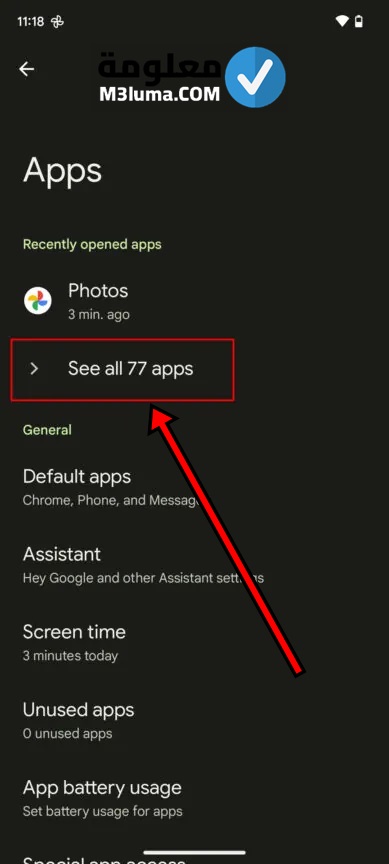
الخطوة الرابعة: أنقر على متجر جوجل بلاي.
الخطوة الخامسة: اضغط على التخزين وذاكرة التخزين المؤقت.
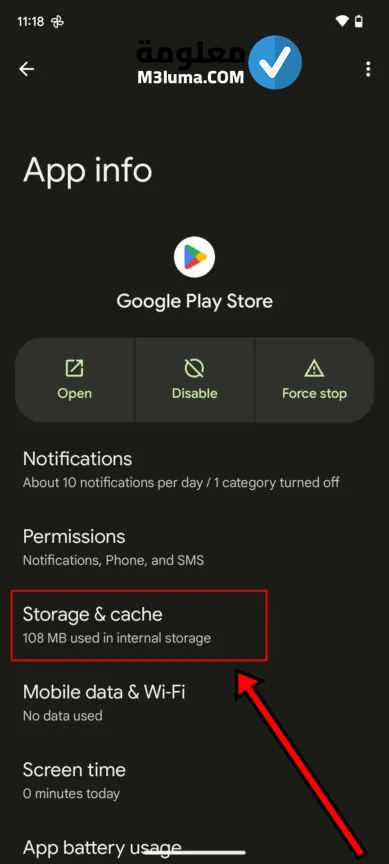
الخطوة السادسة: قم بالضغط على مسح التخزين.
الخطوة السابعة: هنا قم بالنقر على حذف.
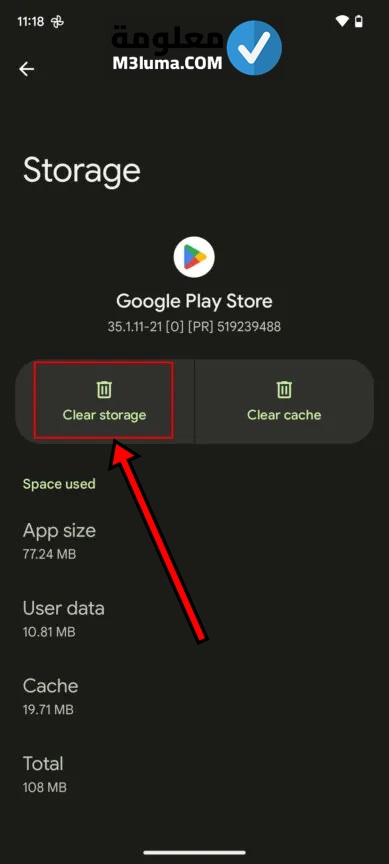
ألق نظرة على تطبيقاتك المعطلة
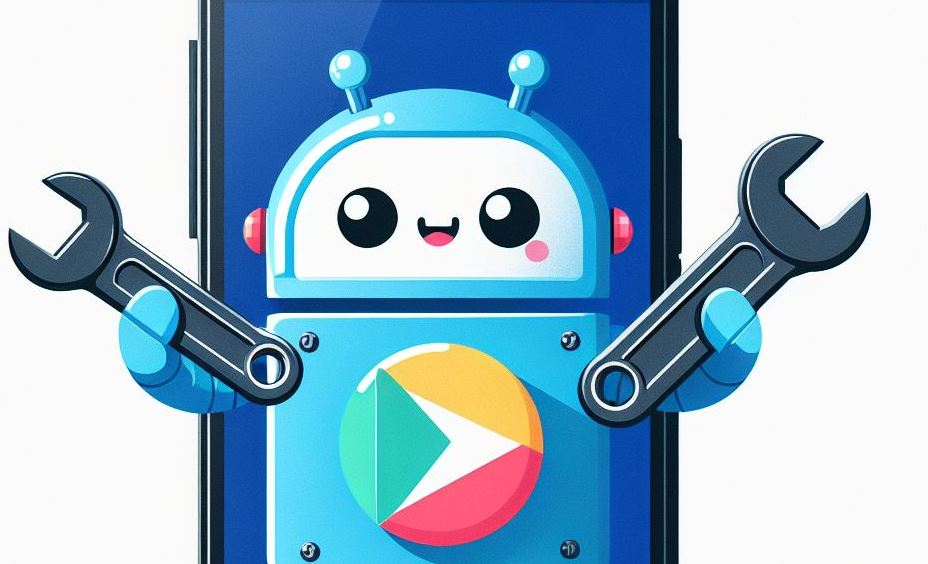
هناك من يعتقد بأن عالم التطبيقات يعمل بالطريقة التي متعارف عنها لدى الجميع، دعني أقول لك بأن صنف من التطبيقات تتطلب توفر تطبيقات أخرى لتعمل بالطريقة الصحيحة التي تم برمجتها على ذلك، خصوصا لما يتعلق الأمر بتطبيقات النظام الضرورية كما هو الحال بالنسبة لتطبيق جوجل بلاي Google Play، ماذا لو أنك قمت بتعطيل إحدى التطبيقات على هاتفك خلال الأونة الأخيرة، من المحتمل أن سبب عدم تشغبل المتجر هو ذلك.
كيفية التحقق من التطبيقات المعطلة على أندرويد:
الخطوة الأولى: قم بالدخول للإعدادات.
الخطوة الثانية: حدد خيار التطبيقات.
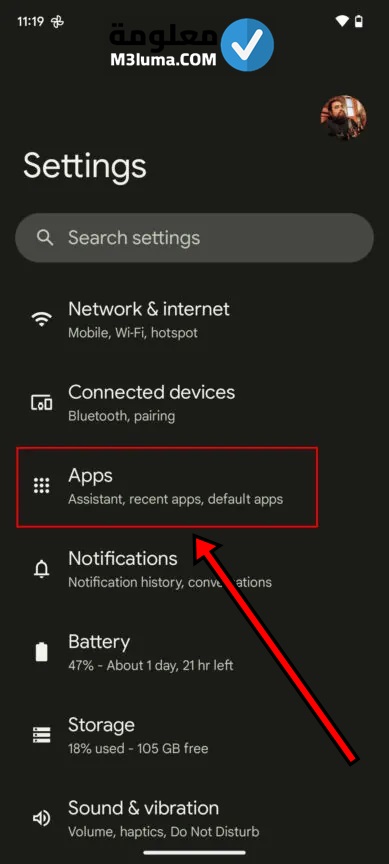
الخطوة الثالثة: أنقر على عرض كافة التطبيقات.
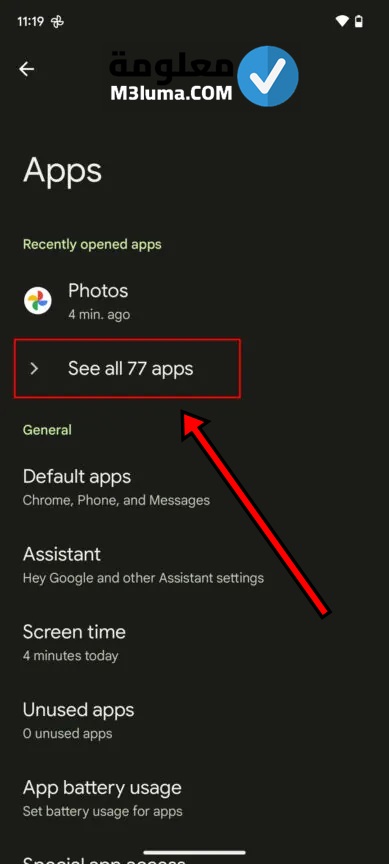
الخطوة الرابعة: في حالة تم تعطيل إحدى التطبيقات، ستظهر لك قائمة تنطوي على جميع التطبيقات، قم بالنقر عنها ثم حدد التطبيقات المعطلة.
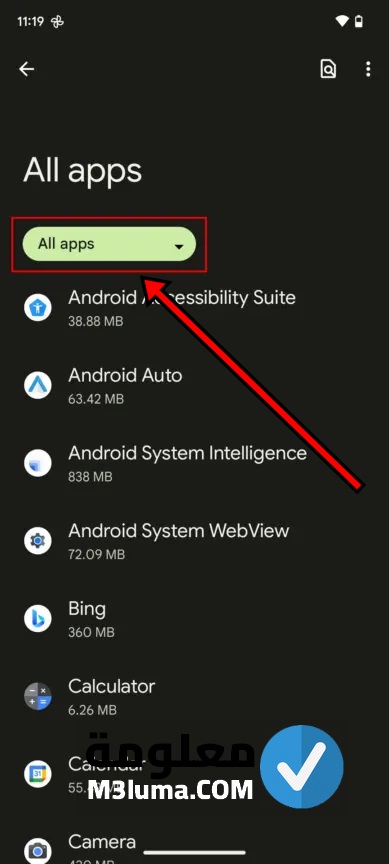
الخطوة الخامسة: قم بتحديد أي تطبيق تم تعطيله وانقر على خيار “تمكين”.
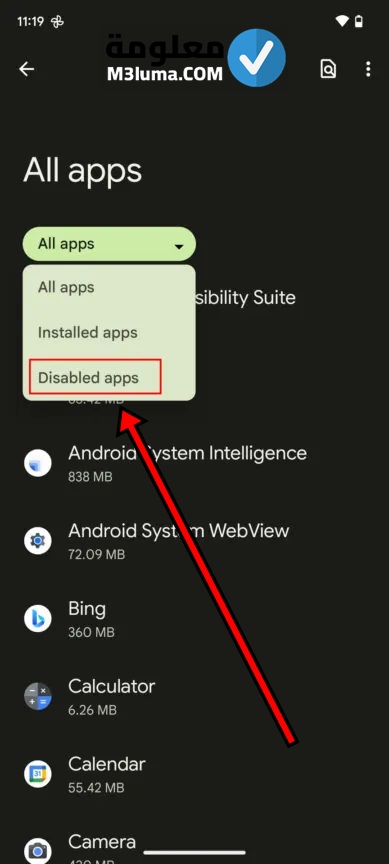
الخطوة السادسة: قم بالتأكد من وجود متجر جوجل بلاي ضمنها.
تحقق من إعدادات التاريخ والوقت
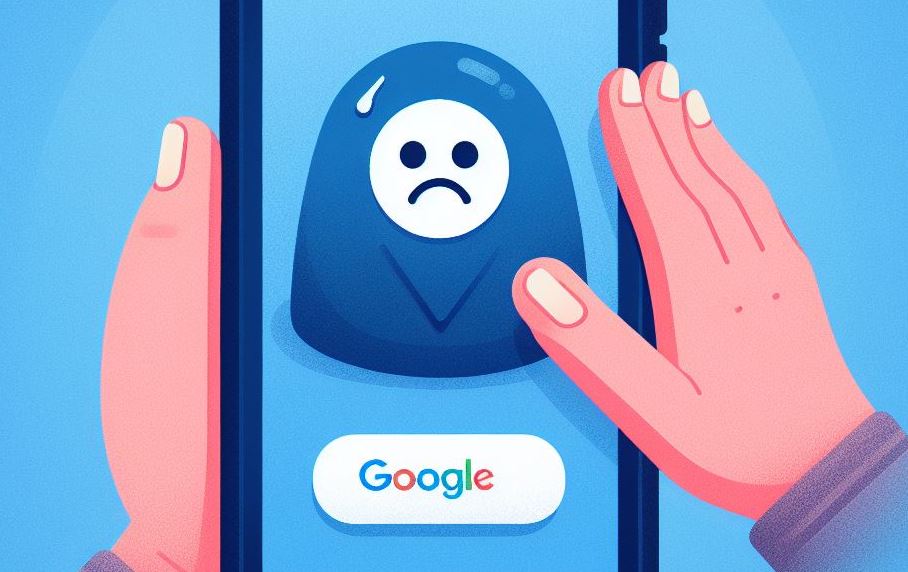
هناك احتمال وارد بخصوص حدوث بعض المشاكل في خوادم جوجل التي تاتي من عبر المزامنة مع إعدادات التاريخ والوقت، مما يؤثر سلبا على متجر جوجل بلاي ويجعل عاجز عن الإشتغال، إذا ماعليك سوى ضبط ها الأمر بصفة تلقائية، او تحقيق الوقت والتاريخ من خلال التنقل بين غعدادت الوقت والتاريخ وذلك من خلال الأسطر الموالية.
كيفية تغيير إعدادات التاريخ والوقت على أندرويد:
الخطوة الأولى: اول شئ يجب الدخول للإعدادت.
الخطوة الثانية: ثم اتجه نحوى النظام.
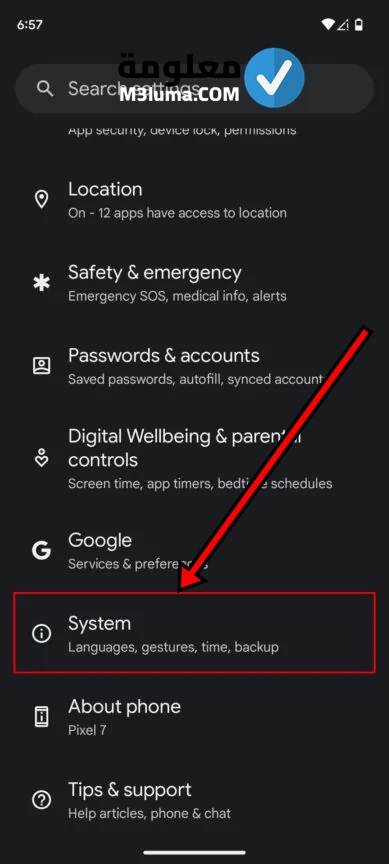
الخطوة الثالثة: قم بتحديد خيار الوقت والتاريخ.
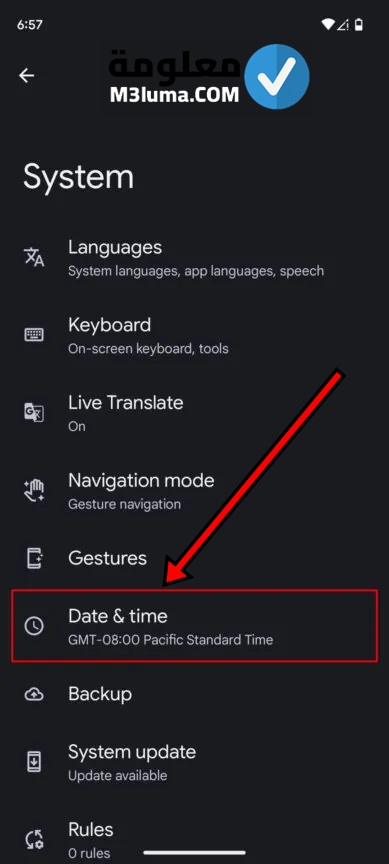
الخطوة الرابعة: هنا ماعليك سوى ضبط الوقت تلقائيًا لضبط وقتك من خلال الأنترنت.
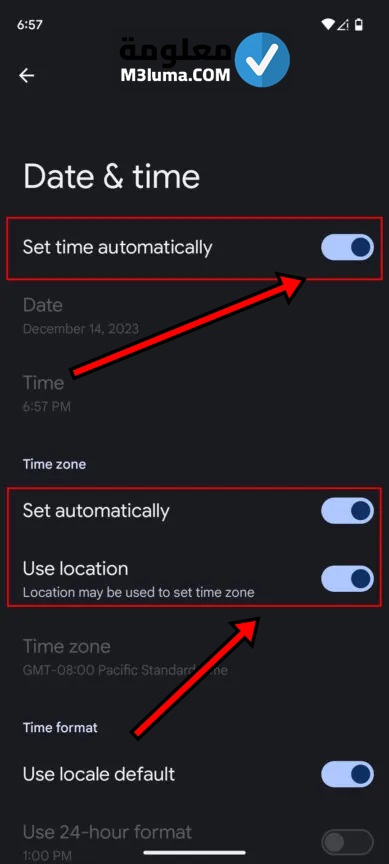
الخطوة الخامسة: يحق لك توقيف أو تشغيل الأمر كل شئ بين يديك.
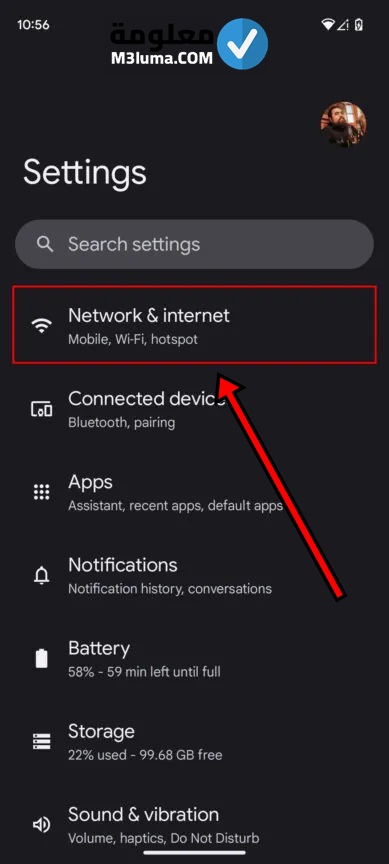
الخطوة السادسة: توجه إلى المنطقة الزمنية وحدد التعيين تلقائيًا واستخدام الموقع.
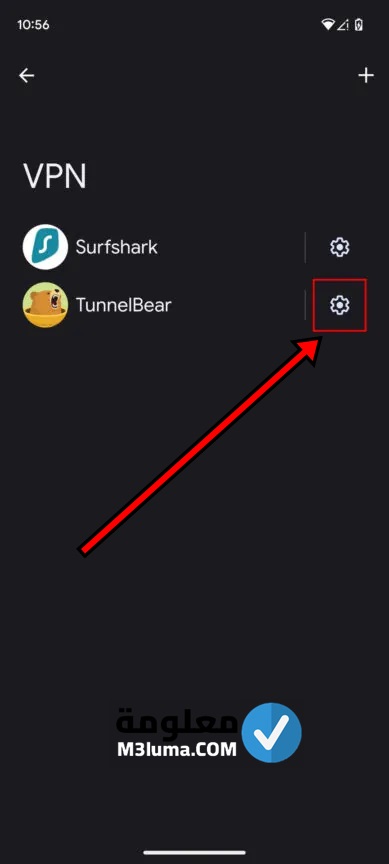
قم بإزالة إعدادات VPN
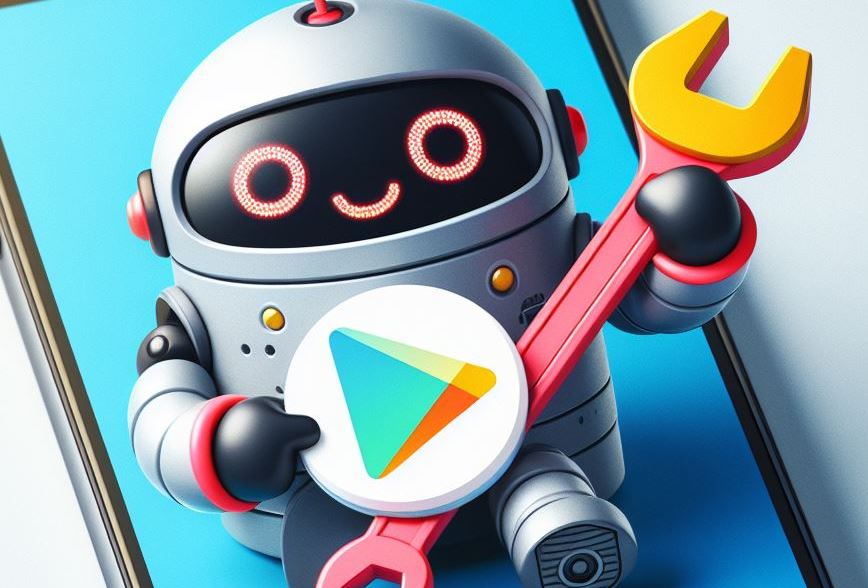
هناك الكثير من المستخدمي يعتمدون على خاصية في بي إن VPN التي تنطوي على الكثير من اللمميزات غلا أنها قد تكون سببا حقيقيا في عدم تشغيل متجر جوجل بلاي، لهذا الشأن ستكون مجبر على توقيفه عن الإشتغال، فيمكنك الدخول إلى التطبيق وإيقاف اتصالك الآمن، من المحتمل انك قمت بإضافة VPN يدويًا، ستتمكن من غلغاء تنشيطها من خلال قسم الإعدادت كما موضح خلال الشرح التالي.
كيفية إزالة إعدادات VPN على Android:
الخطوة الأولى: قم بفتح ضفة الإعدادت.
الخطوة الثانية: حدد خيار الشبكة والإنترنت.
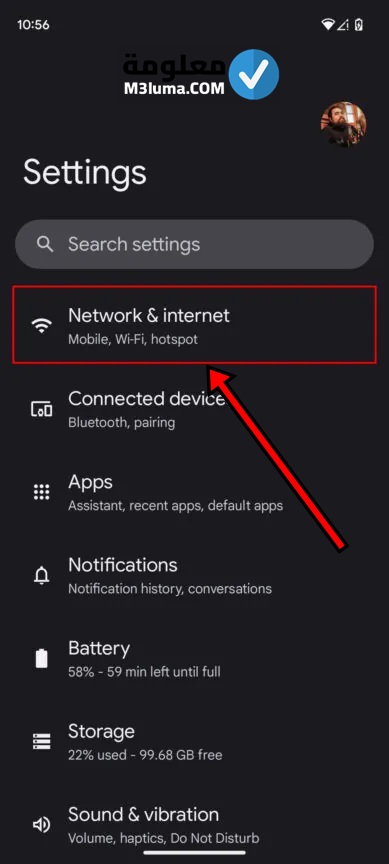
الخطوة الثالثة: انقر على خاصية VPN.
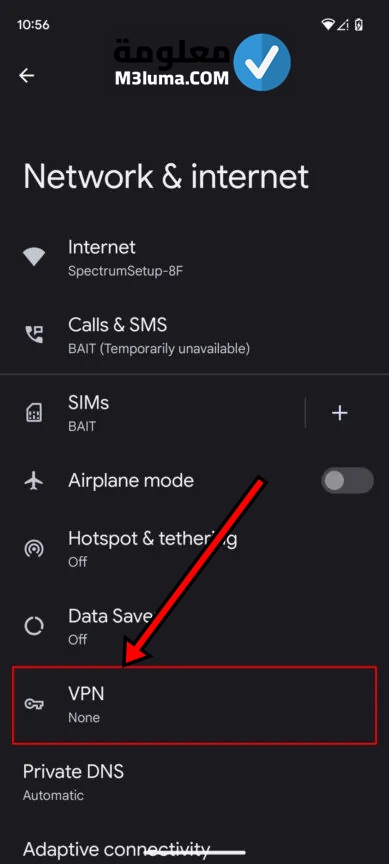
الخطوة الرابعة: قم بالضغط على رمز الترس بجوار VPN الخاص بك.
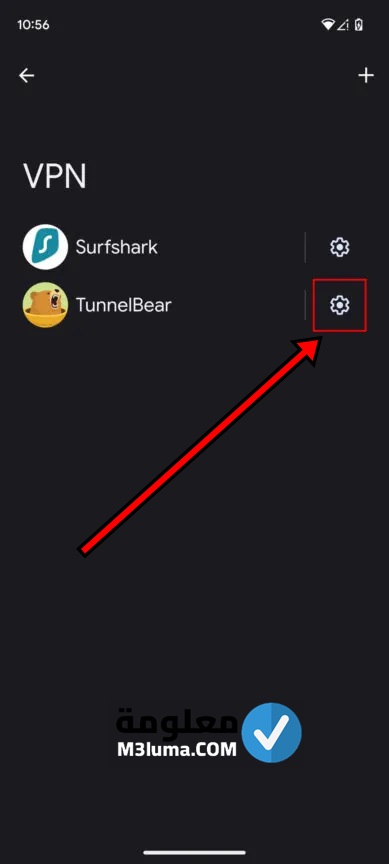
الخطوة الخامسة: والأن حد “نسيت VPN”.
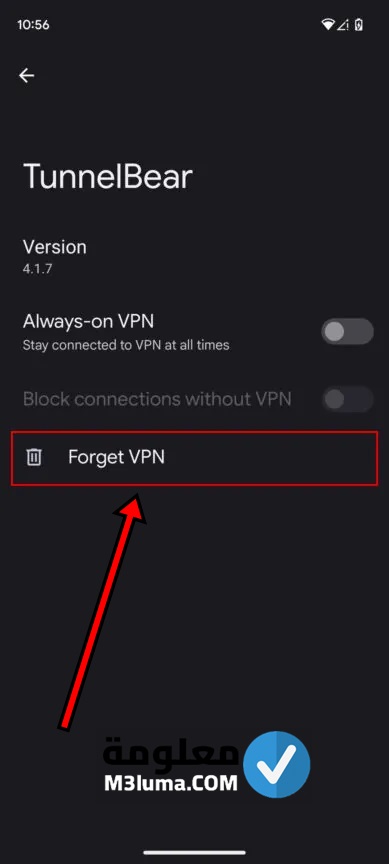
الخطوة السادسة: وفي النهاية قم بتاكيد خيار “نسيت”.
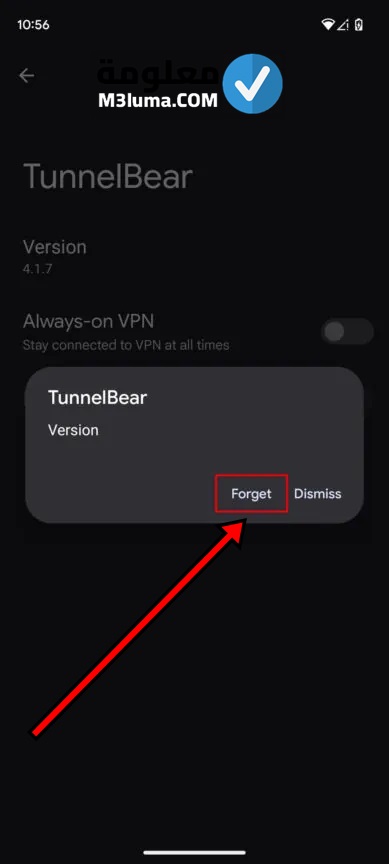
فقط قم بإلغاء تثبيته!
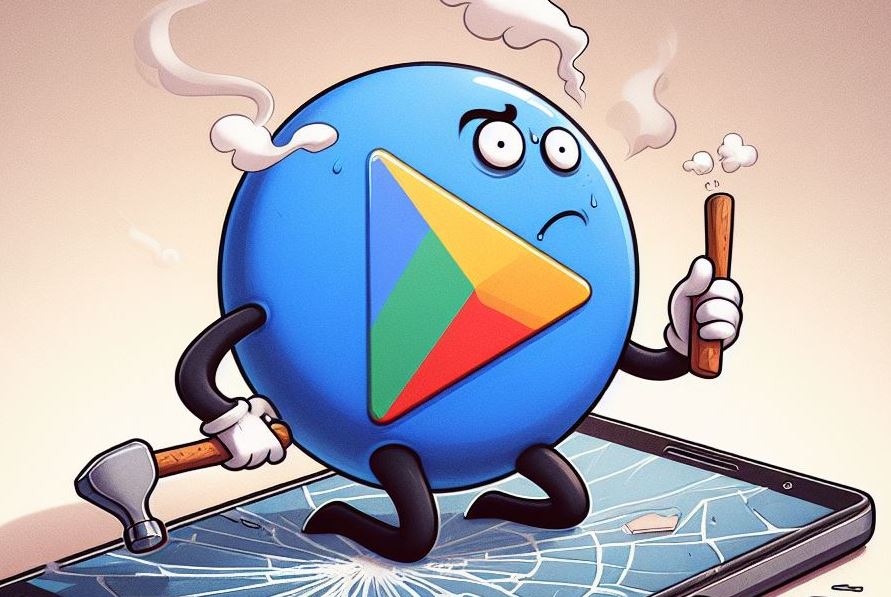
لا تقلق لو أن جميع الحلول السالفة الذكر لم تساعدك في حل المشكل المطروح، حيث هناك الكثير والكثير كانت سببا في التخلص من الإشكال الحاصل، الأن يجب إلغاء تثبيت متجر جوجل بلاي Google Play،
إذ تعتبر حيلة بسيطة وفعاليته ذات الوزن الثقيل، من البديهي أن تطبيق Google Play جزء من النظام لن تتستطيع التخلص منه، قم بإلغاء تثبيت التحديثات، يحق لك تحديثه مرة أخرى بعد ذلك، لذا لا تقلق — فهذا إجراء آمن.
كيفية إلغاء تثبيت تحديثات متجر Google Play:
الخطوة الأولى: كما معتاد قم بفتح ضفة التطبيقات.
الخطوة الثانية: حدد خيار التطبيقات.
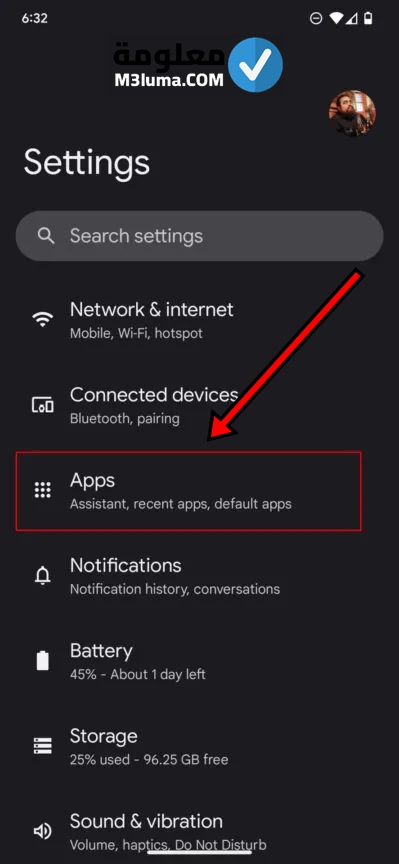
الخطوة الثالثة: قم بالضغط على عرض كافة التطبيقات.
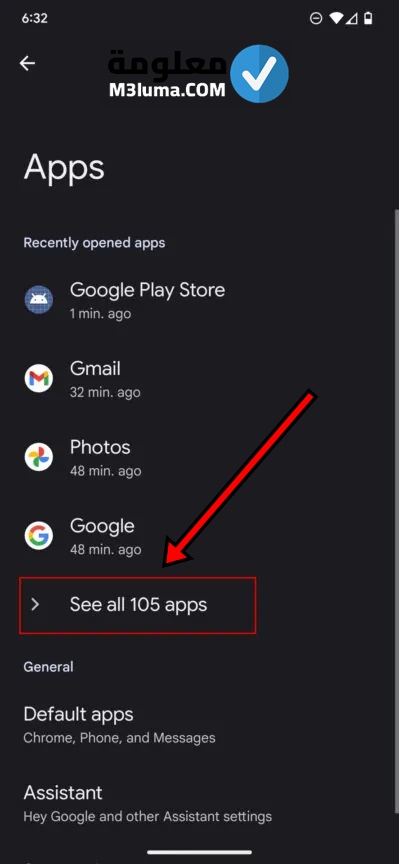
الخطوة الرابعة: ضمن الخيارات المنبثقة انقر على متجر Google Play ثم حدد الإعدادت.
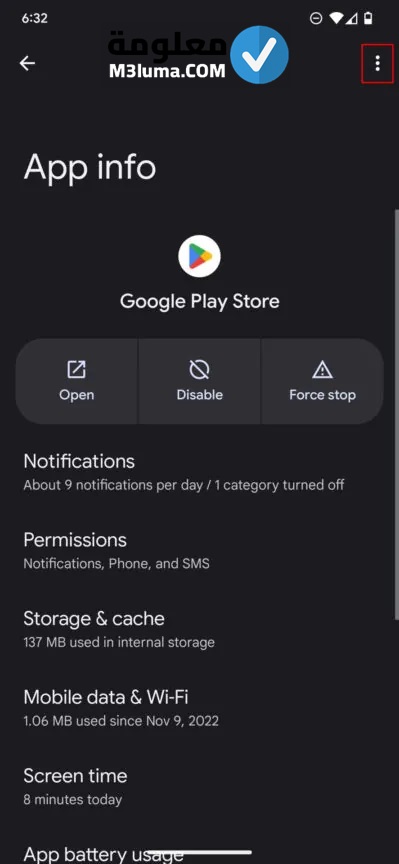
الخطوة الخامسة: أنقر على خيار القائمة المكون من ثلاث نقاط في أعلى الشاشة من جهة اليمين.
الخطوة السادسة: أنقر هنا على تثبيت التحديثات.
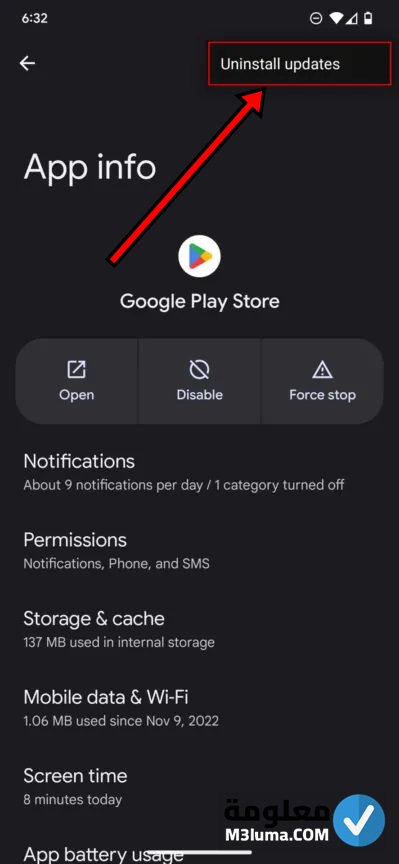
الخطوة السابعة: أنقر على موافق.
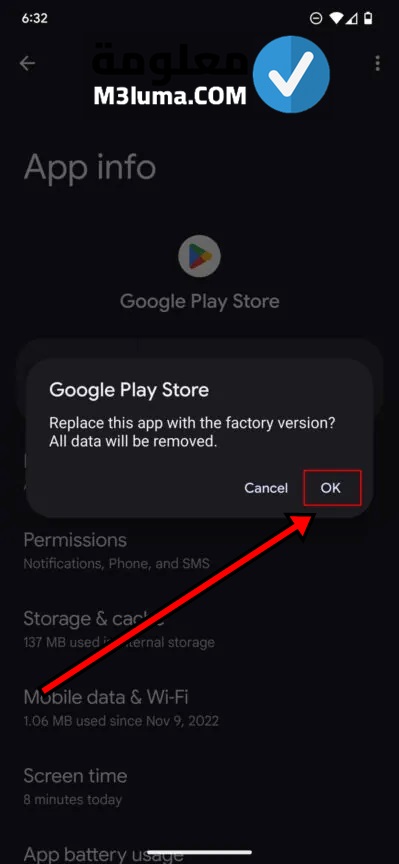
هل يمكن أن تكون المشكلة هي خدمات Google Play؟
الإجابة بطبيعة الحال هي نعم، يمكن أن تكون خدمات Google Play سببًا لمشاكل في البطارية. إذا كانت خدمات Google Play تستهلك الكثير من الطاقة، فقد يؤثر ذلك سلبًا على عمر البطارية. يمكن أن يحدث ذلك بسبب عدة عوامل، مثل:
- التحديثات المستمرة: تحديثات التطبيقات والخدمات التي تقوم بها Google Play بشكل متكرر قد تستهلك طاقة البطارية.
- المزامنة التلقائية: إذا كانت خدمات Google Play تقوم بمزامنة البيانات بشكل مستمر، فإن ذلك يمكن أن يؤدي إلى استنزاف البطارية.
- مشاكل في التطبيقات: قد تكون هناك تطبيقات معينة تستخدم خدمات Google Play بشكل مكثف مما يؤدي إلى استهلاك البطارية.
لحل هذه المشكلة، يمكنك تجربة التالي:
- تحديث خدمات Google Play: تأكد من أن لديك أحدث نسخة من خدمات Google Play.
- إدارة المزامنة: قم بإدارة إعدادات المزامنة للتطبيقات المختلفة بحيث لا تكون مستمرة بشكل مفرط.
- فحص التطبيقات: تحقق من التطبيقات التي تستهلك الكثير من الطاقة وقم بإيقافها أو تحديثها إذا لزم الأمر.
- إعادة تعيين خدمات Google Play: يمكنك مسح البيانات وإعادة ضبط خدمات Google Play من خلال الإعدادات > التطبيقات > خدمات Google Play > التخزين > مسح البيانات.
إذا استمرت المشكلة، قد يكون من المفيد التواصل مع دعم Google أو النظر في تغيير بعض الإعدادات في هاتفك لتحسين عمر البطارية.
قم بإزالة وإعادة إدخال حساب Google الخاص بك
أظن بأن هذا الحل به نسبة من الثقة البيعدة، إلا أن الكثير من المستخدمين ينصحون بتجربته بكونه مضمون وأدى نتائج جيدة خاصة عند إعادة تعيين حسابك في Google لإصلاح مشكلات معينة.، لها سنتطرق له بشكل مختصر، لعله فأل خير لحل مشكلة عدم تشغيل متجر جوجل بلاي، مما يدفعنا للمحوالة.
كيفية إزالة حساب جوجل على أندرويد:
الخطوة الأولى: إذهب إلى قائمة الإعدادت.
الخطوة الثانية: أنقر على كلمات المرور والحسابات.
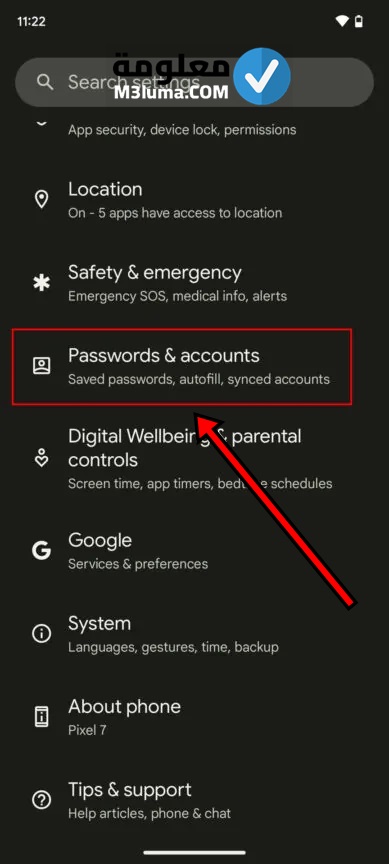
الخطوة الثالثة: قم بتحديد خيار حسا جوجل بلاي الخاص بك.
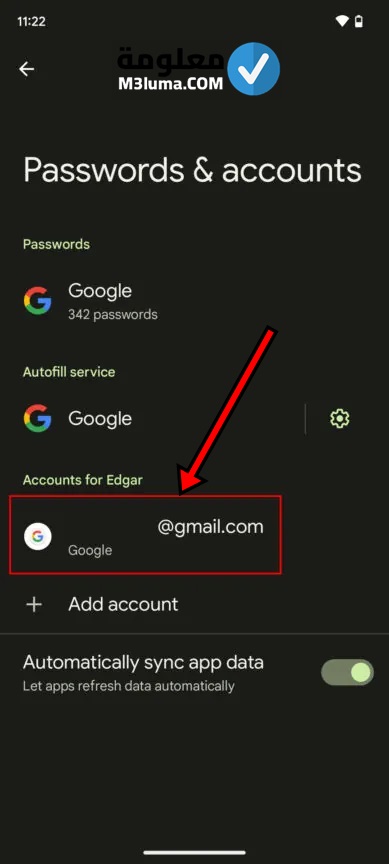
الخطوة الرابعة: هنا قم بالنقر على إزالة الحساب.
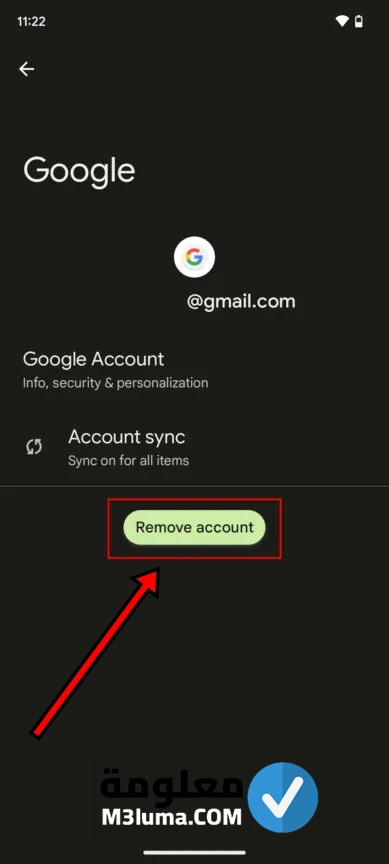
الخطوة الخامسة: تأكد من خيار إزالة الحساب.
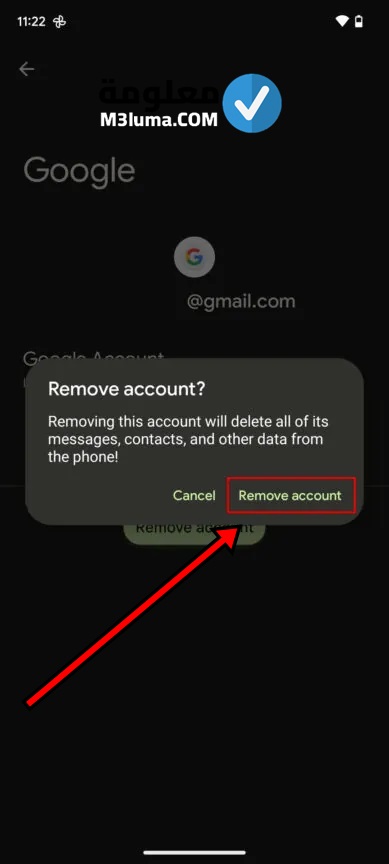
كيفية إضافة حساب Google على هاتف Android الخاص بك:
الخطوة الأولى: افتح ضفة الإعدادات كما هو معتاد.
الخطوة الثانية: قم بالضغط على كلمات المرور والحسابات.
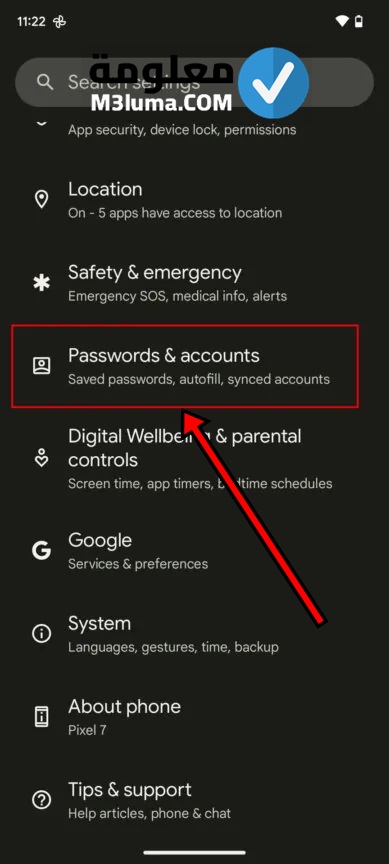
الخطوة الثالثة: انقر على إضافة حساب.
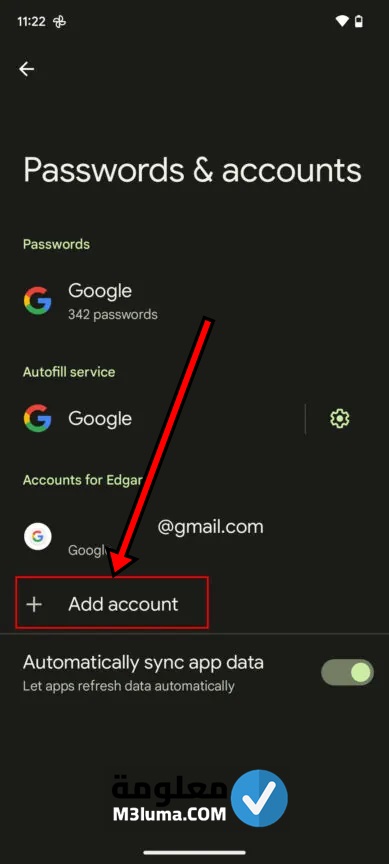
الخطوة الرابعة: حدد هنا جوجل.
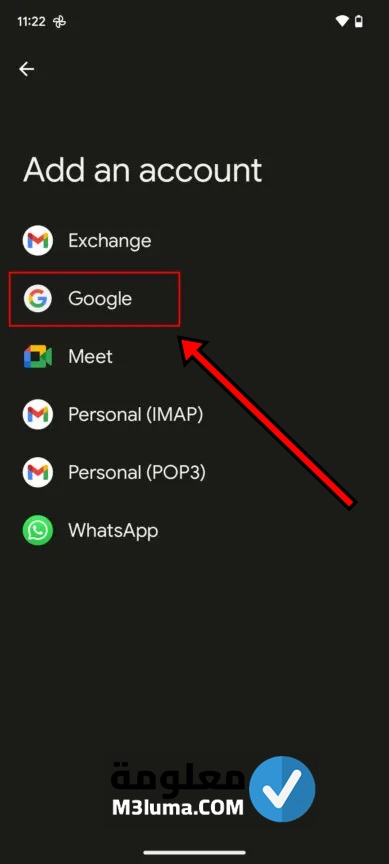
الخطوة الخامسة: وبالتالي قم بتسجيل الدخول إلى حسابك في Google واتبع التعليمات.
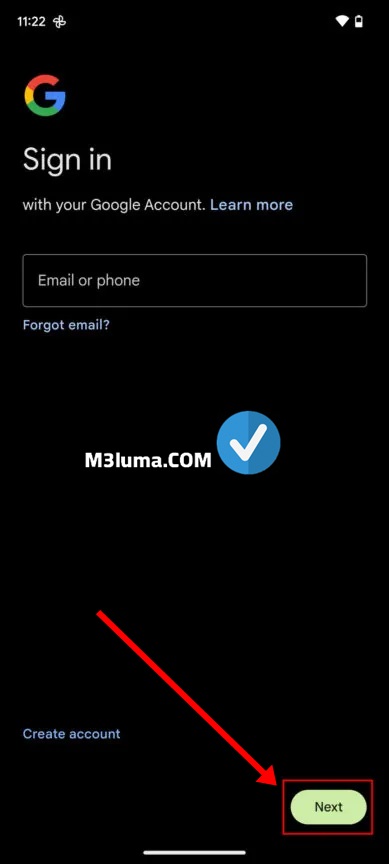
إليك الحل لتفادي خطأ في متجر جوجل بلاي 927
خطأ 927 في متجر جوجل بلاي عادةً ما يشير إلى مشكلة في تحميل أو تحديث التطبيقات بسبب مشكلة في الاتصال بالإنترنت أو مشكلة في البيانات المخزنة مؤقتًا للتطبيق. لحل هذه المشكلة، يمكنك اتباع الخطوات التالية:
مسح ذاكرة التخزين المؤقت والبيانات لمتجر جوجل بلاي:
اذهب إلى “الإعدادات” > “التطبيقات” > “متجر جوجل بلاي”.
اضغط على “مسح ذاكرة التخزين المؤقت” و”مسح البيانات”.
مسح ذاكرة التخزين المؤقت والبيانات لخدمات جوجل بلاي:
اذهب إلى “الإعدادات” > “التطبيقات” > “خدمات جوجل بلاي”.
اضغط على “مسح ذاكرة التخزين المؤقت” و”مسح البيانات”.
إزالة وإعادة إضافة حساب جوجل:
اذهب إلى “الإعدادات” > “الحسابات” > “جوجل”.
اختر حسابك واضغط على “إزالة الحساب”.
أعد تشغيل الهاتف ثم أضف الحساب مرة أخرى من نفس المسار.
التحقق من الاتصال بالإنترنت:
تأكد من أنك متصل بشبكة إنترنت مستقرة. حاول التبديل بين شبكة الواي فاي والبيانات المحمولة للتأكد من أن المشكلة ليست في الاتصال.
تحديث متجر جوجل بلاي وخدمات جوجل بلاي:
تأكد من أن لديك أحدث إصدار من متجر جوجل بلاي وخدمات جوجل بلاي. يمكنك التحقق من التحديثات من خلال متجر جوجل بلاي نفسه.
إعادة تشغيل الهاتف:
في بعض الأحيان، قد يساعد إعادة تشغيل بسيطة للهاتف في حل المشكلة.
إذا لم تحل أي من هذه الخطوات المشكلة، يمكنك محاولة تنزيل التطبيق من مصدر آخر موثوق أو التواصل مع دعم جوجل للحصول على مساعدة إضافية.
الاعادة لضبط المصنع
في حالة لم يأتي اي حل من الحلول السالفة الذكر اي نتيجة، ماعليك سوى مسح جهازك لتنظيفها من أي إشمال داخلي يعاني منه، لتعطيه فرصة لبداية جديدة ونظيفة من أي مشكل، حيث أن حل إعادة ضبط بحبس البيانات المصنع يجعل الهاتف كأنه أول مرى يتم استخدامه بعد صناعته، يتم التخلص من اي داخل الهاتف.
كيفية إعادة ضبط المصنع لهاتف أندرويد:
أولا: قم بالتنقل إلى الإعدادات.
ثانيا: حدد خيار النظام.
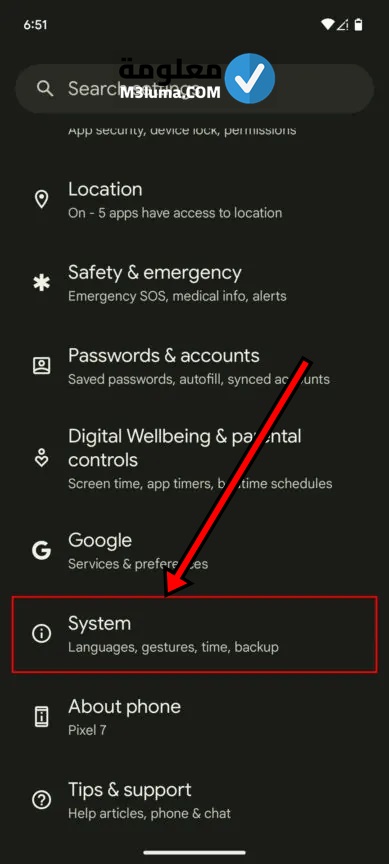
ثالثا: قم بالنقر على خيارات إعادة الضبط.
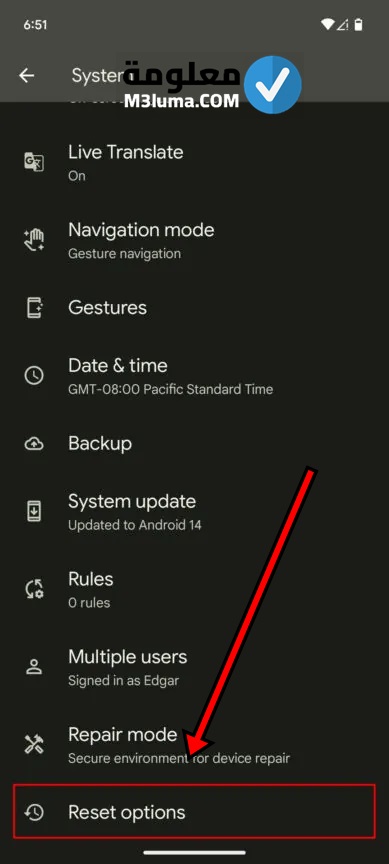
رابعا: اضغط على مسح جميع البيانات (إعادة ضبط المصنع).
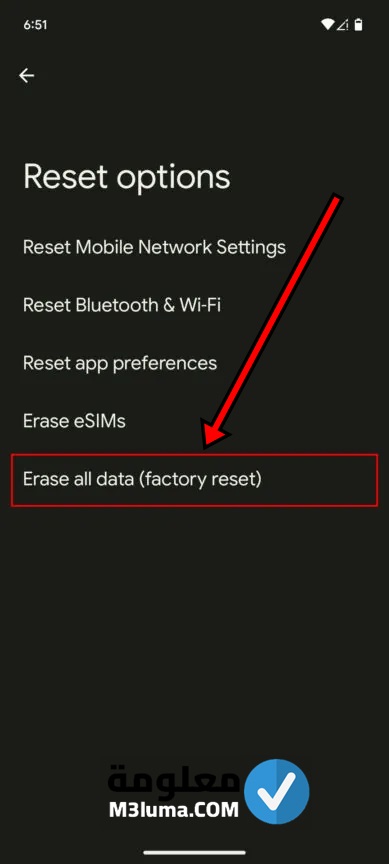
خامسا: مرة أخرى حدد مسح جميع البيانات.
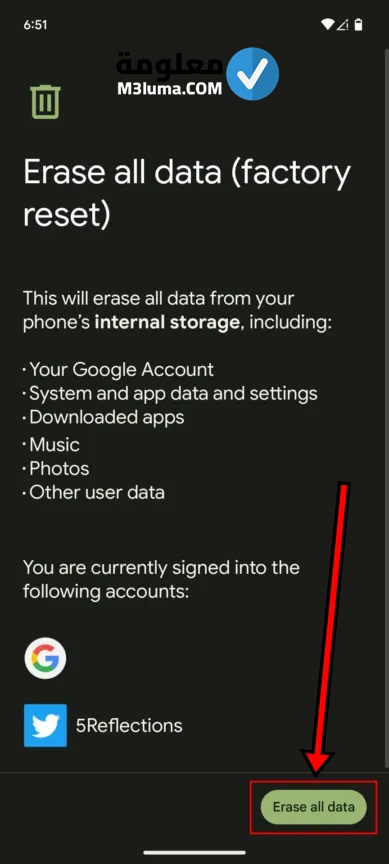
سادسا: أدخل الكود الشخصي التعريفي.
سابعا: أنقر أيا على مسح كافة البيانات مرة أخرى.
الأسئلة المتكررة حول إصلاح تطبيق Android مثبّت ولكنه لا يعمل
ماذا افعل اذا كان متجر بلاي لا يعمل؟ فهناك بعض التساؤلات الشائعة التي يمكن أن تساعدك في تشخيص المشكلة وحلها:
1. لماذا لا يفتح متجر جوجل بلاي؟
هناك عدة أسباب محتملة، منها:
- مشاكل الاتصال بالإنترنت: قد تكون هناك مشكلة في الشبكة التي تتصل بها.
- ذاكرة التخزين المؤقت الممتلئة: قد تؤدي بيانات التخزين المؤقت القديمة إلى مشاكل.
- التحديثات المعلقة: قد تحتاج إلى تحديث متجر جوجل بلاي أو نظام التشغيل.
- مشاكل في الحساب: قد تكون هناك مشكلة في حساب جوجل الخاص بك.
- إعدادات التاريخ والوقت: إذا كانت غير صحيحة، قد تؤثر على تشغيل المتجر.
2. عدم فتح وتثبيت متجر جوجل بلاي الاسباب وطريقة الاصلاح؟
يمكنك تجربة الحلول التالية:
التحقق من الاتصال بالإنترنت:
تأكد من أنك متصل بشبكة واي فاي أو بيانات الهاتف.
جرب التبديل بين الشبكات للتأكد من أن المشكلة ليست في الاتصال.
مسح ذاكرة التخزين المؤقت والبيانات:
اذهب إلى “الإعدادات” > “التطبيقات” > “متجر جوجل بلاي”.
اضغط على “مسح ذاكرة التخزين المؤقت” و”مسح البيانات”.
إعادة تشغيل الهاتف:
قم بإعادة تشغيل الجهاز للتأكد من تحديث جميع العمليات.
التحقق من إعدادات التاريخ والوقت:
تأكد من أن التاريخ والوقت مضبوطان بشكل صحيح. يفضل استخدام الإعداد التلقائي.
تحديث متجر جوجل بلاي وخدمات جوجل بلاي:
تأكد من أن لديك أحدث إصدار من متجر جوجل بلاي وخدمات جوجل بلاي. يمكنك التحقق من التحديثات من خلال متجر جوجل بلاي نفسه.
إزالة وإعادة إضافة حساب جوجل:
اذهب إلى “الإعدادات” > “الحسابات” > “جوجل”.
اختر حسابك واضغط على “إزالة الحساب”.
أعد تشغيل الهاتف ثم أضف الحساب مرة أخرى.
3. لماذا أحصل على رسالة خطأ عند محاولة فتح متجر جوجل بلاي؟
قد تكون رسائل الخطأ نتيجة لأحد الأسباب التالية:
- مشاكل في الاتصال بالإنترنت.
- ذاكرة التخزين المؤقت الممتلئة أو البيانات التالفة.
- مشاكل في حساب جوجل.
4. كيف يمكنني إعادة تثبيت متجر جوجل بلاي؟
في معظم الأجهزة، متجر جوجل بلاي هو تطبيق أساسي ولا يمكن إزالته. ولكن يمكنك تعطيله وإعادة تمكينه:
- اذهب إلى “الإعدادات” > “التطبيقات” > “متجر جوجل بلاي”.
- اضغط على “تعطيل”، ثم “تمكين” بعد بضع دقائق.
5. هل يمكن أن تكون المشكلة في نظام التشغيل؟
نعم، قد يكون هناك خلل في نظام التشغيل يؤثر على عمل متجر جوجل بلاي. في هذه الحالة، قد تحتاج إلى تحديث نظام التشغيل إلى أحدث إصدار متاح.
إذا لم تتمكن من حل المشكلة باستخدام هذه الحلول، قد تحتاج إلى الاتصال بدعم جوجل للحصول على مساعدة إضافية.
خلاصة
إذا كان متجر جوجل بلاي لا يعمل، فقد يكون ذلك بسبب عدة عوامل تتراوح بين مشاكل الاتصال بالإنترنت، البيانات التالفة، مشاكل الحساب، أو إعدادات الجهاز غير الصحيحة. من المهم تحديد السبب الأساسي للمشكلة واتخاذ الخطوات المناسبة لحلها.
معظم المشاكل المتعلقة بعدم عمل متجر جوجل بلاي يمكن حلها باتباع الخطوات المذكورة أعلاه. إذا لم تنجح هذه الحلول، فقد يكون من الضروري الاتصال بدعم جوجل للحصول على مساعدة إضافية. من خلال التفهم الجيد للأسباب المحتملة واتباع الإجراءات الصحيحة، يمكنك استعادة وظيفة متجر جوجل بلاي وضمان تجربة استخدام سلسة.